Jak zapisać e -maile programu Outlook, kalendarze i kontakty na komputerze

- 2973
- 683
- Juliusz Sienkiewicz
Wszystkie wiadomości e -mail zwykle pozostają w Twojej skrzynce pocztowej, ale jeśli chcesz zapisać dowolną z wiadomości e -mail, możesz szybko zapisać je na komputerze lub na dowolnym miejscu na komputerze. W programie Outlook ta opcja jest ograniczona nie tylko do wiadomości e -mail, ale także możesz zapisać zdarzenia kalendarza, kontakty pocztowe itp., A nawet ktoś może zapisać wiele wiadomości e -mail jednocześnie. W tym artykule zobaczmy, jak zapisywać wiadomości e -mail i kontakty na komputerze.
Spis treści
- Metoda 1: Zapisz e -maile za pomocą zapisu jako opcji z programu Outlook
- Metoda 2: Przeciągnij i upuść, aby zapisać wiadomości e -mail
- Metoda 3: Zapisz e -maile internetowe
- Metoda 4: Zapisz kalendarze i kontakty
Metoda 1: Zapisz e -maile za pomocą zapisu jako opcji z programu Outlook
Krok 1: Otwórz Microsoft Outlook i Kliknij na e-mail że chcesz zaoszczędzić
Krok 2: Kliknij Plik patka

Krok 3: Wybierz z lewej strony Oszczędza jako
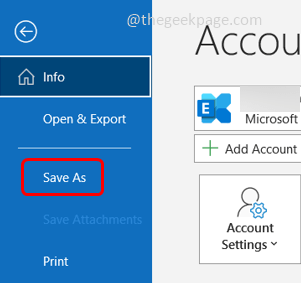
Krok 4: Pojawia się okno dialogowe, przeglądaj Lokalizacja gdzie chcesz zapisać wiadomość e -mail i kliknij Ratować
Krok 5: Twoja wiadomość e -mail zostanie zapisana jako .Format MSG
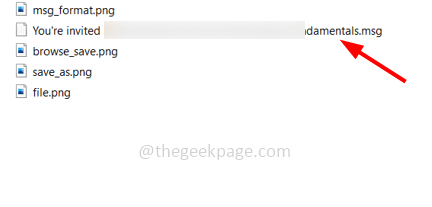
Metoda 2: Przeciągnij i upuść, aby zapisać wiadomości e -mail
Krok 1: Otwórz Microsoft Outlook i Kliknij na e-mail że chcesz zaoszczędzić
Krok 2: Teraz ciągnąć I upuszczać Twoje e -maile na komputery stacjonarne lub w dowolnym miejscu na komputerze
Krok 3: Możesz także przeciągnąć i upuścić wiele e -maili i zapisać je jednocześnie. Aby to zrobić, trzymaj klawisz kontrolny klucz i wybierać Liczba e -maile Chcesz zapisać, przeciągnąć i upuścić w wymaganej lokalizacji.
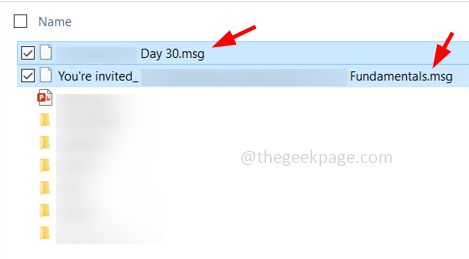
Metoda 3: Zapisz e -maile internetowe
Krok 1: Jeśli używasz programu Outlook w Internecie, nie ma opcji zapisania wiadomości e -mail.
Krok 2: Ale nadal jeśli chcesz zapisać wiadomość e -mail, istnieje sposób. Możesz zapisać wiadomość e -mail za pomocą .Format PDF
Krok 3: Otwórz wiadomość e -mail, którą chcesz zapisać, kliknij trzy kropki u góry, a następnie wybierz Wydrukować z listy
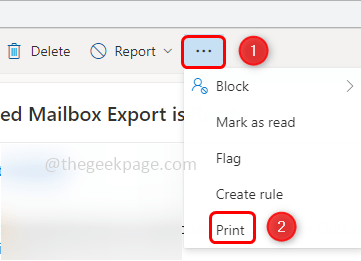
Krok 4: Okno pojawi się ponownie kliknij Wydrukować
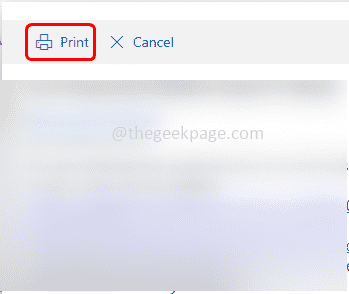
Krok 5: W oknie dialogowym Drukuj wybierz Zapisz jako opcję PDF z rozwijanego pola docelowego
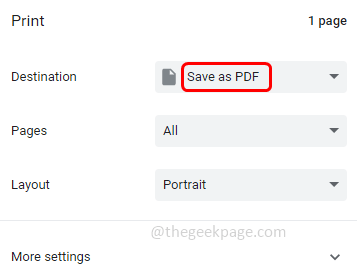
Krok 6: Kliknij Ratować przycisk
Krok 7: Z pojawianego okna Wybierz Lokalizacja Aby zapisać wiadomość e -mail i kliknij Ratować.
Krok 8: Teraz wiadomość e -mail zostanie pobrana .Format PDF
Metoda 4: Zapisz kalendarze i kontakty
Krok 1: Otwórz Microsoft Outlook i Kliknij na kalendarz wydarzenie że chcesz zaoszczędzić
Krok 2: Teraz ciągnąć I upuszczać na komputerze lub dowolnym miejscu na komputerze
Krok 3: W ten sam sposób możesz przejść do kontaktów i przeciągnąć i upuść kontakt na komputer.
Otóż to! Mam nadzieję, że ten artykuł jest przydatny. Dziękuję!!
- « Jak utworzyć listę kontrolną w arkuszach Google
- Jak zignorować rozmowy e -mail w Microsoft Outlook »

